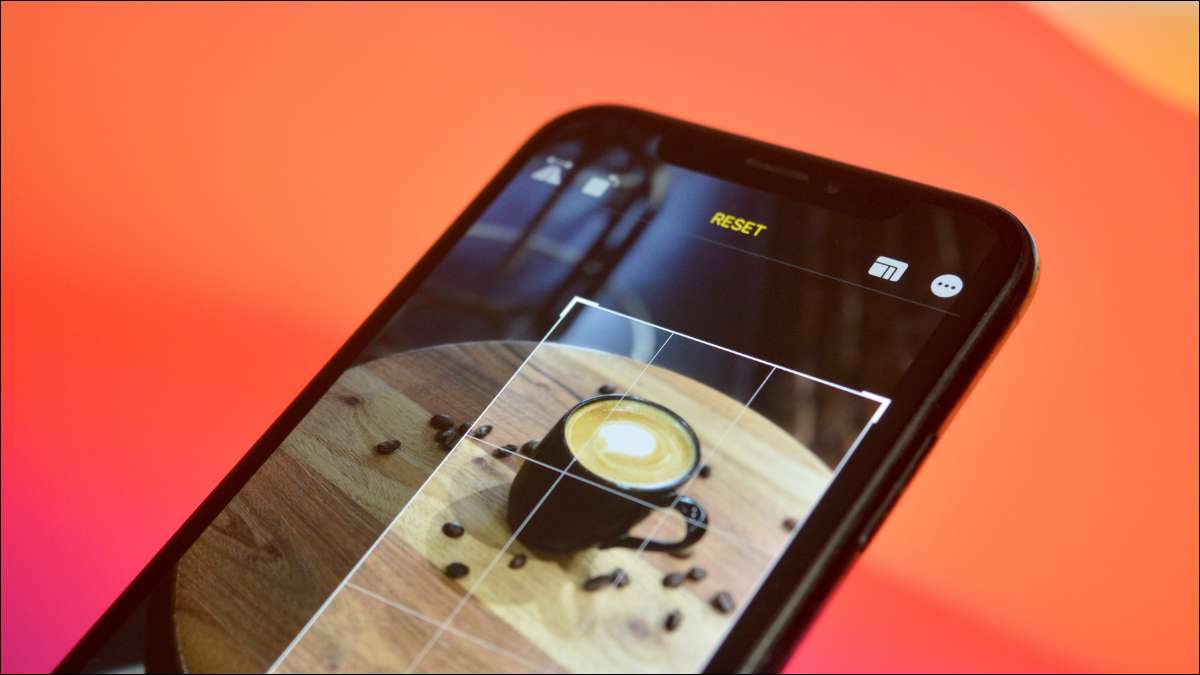
Ingin memperbesar gambar atau memotong item dari tampilan? Sangat mudah untuk mengubah bentuk atau proporsi foto di iPhone atau iPad dengan memotong menggunakan aplikasi foto. Inilah cara melakukannya.
Untuk memulai, buka aplikasi Foto di iPhone atau iPad Anda dan navigasikan ke foto yang ingin Anda panen. Di sudut kanan atas, ketuk tombol "Edit".

Anda sekarang dalam tampilan pengeditan foto. Di bilah alat bawah, ketuk tombol crop (sepertinya kotak dengan panah di sekitarnya.).
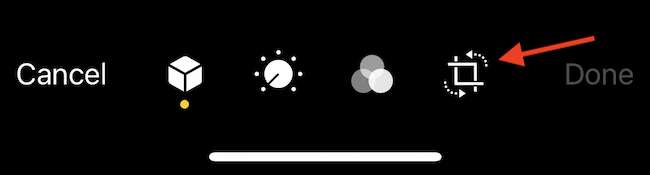
Gambar akan dikelilingi oleh bingkai putih. Geser masuk dari tepi mana pun untuk memotong gambar. Anda dapat melakukan ini dari semua sudut. Angkat jari Anda untuk melihat gambar yang dipotong.
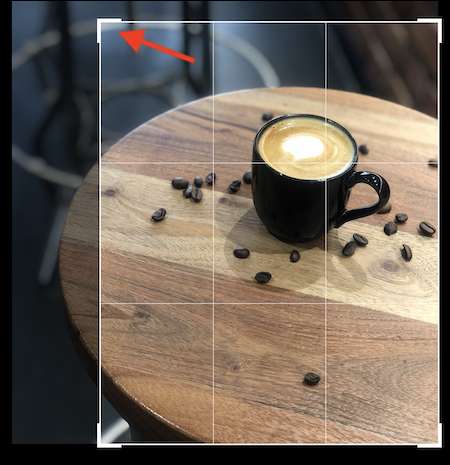
Anda dapat memotong gambar menggunakan rasio aspek tertentu juga (ini berguna jika Anda memerlukan foto menjadi kotak yang sempurna.). Ketuk tombol rasio aspek di bilah alat atas (sepertinya kotak yang tumpang tindih).
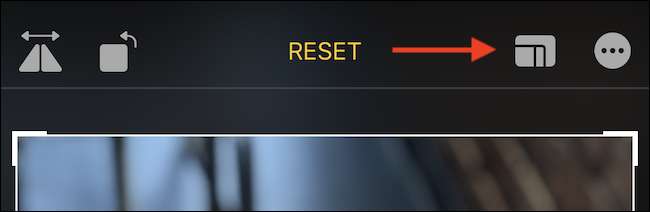
Anda sekarang dapat memilih rasio aspek (seperti "4: 3" atau "16: 9," misalnya) atau beralih antara format potret dan lansekap.
Bahkan setelah memilih rasio aspek, Anda dapat terus memotong gambar. Perbedaannya adalah sekarang, rasio aspek akan dikunci. Jika Anda tidak ingin menggunakan fitur rasio aspek, pilih opsi "Asli".
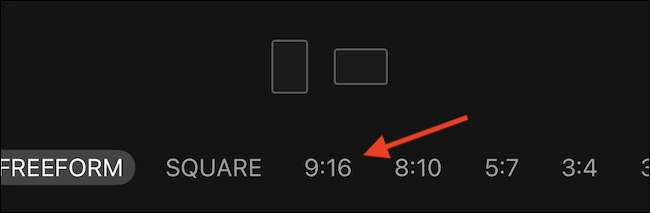
Setelah Anda puas dengan dimensi panen, ketuk tombol "Selesai" di bilah alat bawah (di iPhone) atau sudut kanan atas (di iPad).
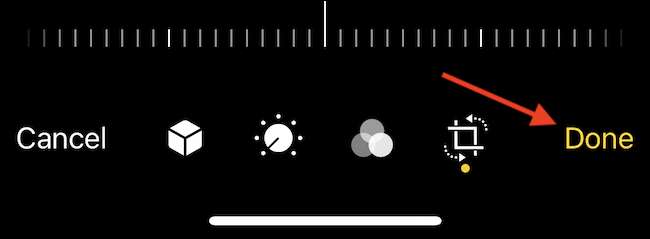
Foto akan dipotong, dan Anda akan melihat hasilnya di layar.
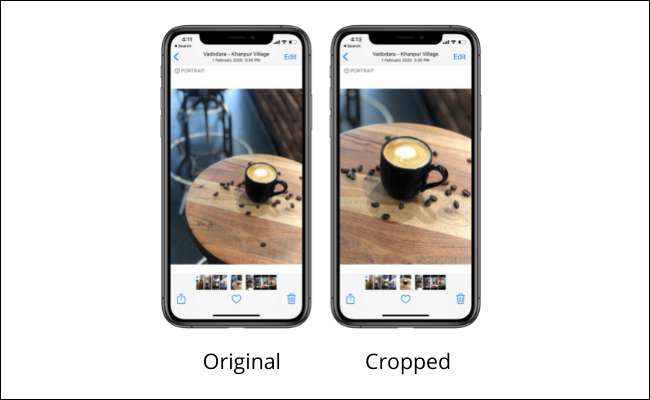
Anda sekarang dapat berbagi foto dengan teman-teman Anda menggunakan tombol Bagikan di bilah alat bawah (sepertinya kotak dengan panah yang keluar dari sana.).
Cara Membatalkan Tanaman
Semua pengeditan dalam aplikasi Foto tidak merusak. Ini berarti Anda dapat mengembalikan foto ke keadaan semula jika Anda melakukan perubahan asli atau mengedit pada perangkat Anda. Jika Anda ingin memulihkan foto yang baru saja Anda panen, buka foto di aplikasi Foto.
Ketuk tombol "Edit" di sudut kanan atas.

Di sudut kanan bawah (di iPhone) atau sudut kanan atas (pada iPad), ketuk tombol "Kembalikan".

Dalam pop-up, pilih opsi "Kembalikan ke Asli".
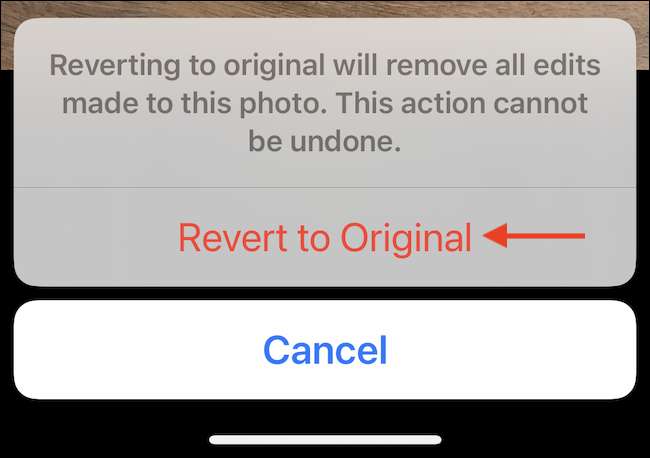
Dan hanya itu. Foto akan kembali ke bentuk aslinya!
Berbicara tentang Mengedit dalam aplikasi Foto , ada banyak yang bisa Anda lakukan di sini. Anda dapat melakukan pengeditan gambar dasar, menambahkan filter, dan bahkan Balik Foto , semua tanpa harus menginstal aplikasi pihak ketiga!
TERKAIT: Cara mengedit foto di iPhone Anda (menggunakan aplikasi Foto)







